将苹果手机备份到电脑的方法如下:确保你的电脑上安装了最新版本的iTunes(Windows)或Finder(macOS Catalina及以上)。使用USB数据线将苹果手机连接到电脑。打开iTunes或Finder,选择你的设备,点击“备份”选项。你希望备份包括健康数据和活动数据,请选择“加密备份”,设置一个密码。点击“立即备份”,等待备份完成即可。
一、使用iTunes进行备份
你使用的是Windows系统或macOS Mojave及以下版本,可以通过iTunes进行备份。下载并安装最新版本的iTunes。连接设备后,打开iTunes,选择你的设备图标。在“摘要”页面中,可以选择备份的类型,包括“此电脑”或“iCloud”。选择完毕后,点击“立即备份”,等待备份完成。值得的是,备份文件会存储在你的电脑上,可以随时恢复。
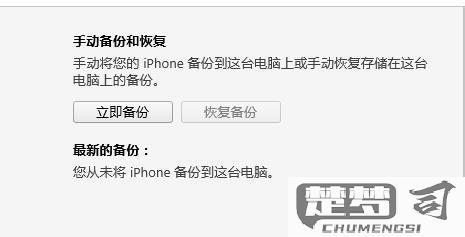
二、使用Finder进行备份
对于macOS Catalina及以上版本,备份过程通过Finder进行。将手机通过USB连接到电脑后,打开Finder,在侧边栏中找到你的设备。点击设备后,选择“备份所有数据到此Mac”。同样,你可以选择是否加密备份。完成设置后,点击“立即备份”即可。此方法简便且快速,适合大多数用户。
三、备份事项
在备份之前,确保你的设备和电脑都更新到最新版本,以免出现兼容性问题。备份加密可以保护你的隐私,特别是当你存储健康数据时。定期备份是一个好习惯,不仅可以防止数据丢失,还可以在换机时轻松迁移数据。
FAQs
Q1: 如何确认备份是否成功?
你可以在iTunes或Finder的设备摘要页面查看备份的日期和时间。显示的是最新的日期,说明备份成功。
Q2: 备份数据会占用多少空间?
备份所需的空间取决于你设备上的数据量。备份数据会占用与设备使用数据相似的存储空间,请确保你的电脑有足够的空间。
Q3: 如何恢复备份数据?
在iTunes或Finder中,选择你的设备,点击“恢复备份”,选择你想恢复的备份文件,点击“恢复”。请恢复过程会覆盖设备上现有的数据。
